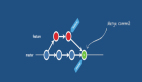AS7的项目部署方式与原有版本相比有了较大变化,本文通过实例来讲解AS7中的项目部署方式。
有关JBoss AS7的下载和安装,请参考蓝点上面的另一篇文章:
http://bluedash.net/spaces/JBoss%20AS%207%20快速上手
部署一个简单的Web项目
下载安装完成后,我们用standalone方式来启动JBoss AS7:
- liweinan@smart:~/projs/jboss-7.0.0.CR1/bin$ ./standalone.sh
启动后,我们试着向AS7中部署一个简单的项目。首先使用Maven来创建一个简单的Web工程:
- mvn archetype:generate -DgroupId=com.mycompany.app -DartifactId=my-webapp -DarchetypeArtifactId=maven-archetype-webapp
生成的项目如下:
.
|-- pom.xml
`-- src
`-- main
|-- resources
`-- webapp
|-- WEB-INF
| `-- web.xml
`-- index.jsp
使用如下命令将项目打成WAR包:
- mvn package
得到war:
target `-- my-webapp.war
接下来,我们将这个war部署进AS7。在AS7的根目录下,有一个名为'standalone'的目录,当AS7以standalone模式运行时,我们要将项目部署到这里面,进入到standalone目录:
- liweinan@smart:~/projs/jboss-7.0.0.CR1$ cd standalone
- liweinan@smart:~/projs/jboss-7.0.0.CR1/standalone$ ls
- configuration deployments log
- data lib tmp
- liweinan@smart:~/projs/jboss-7.0.0.CR1/standalone$
standalone目录中包含许多运行所需的内容,比如'configuration'目录包含了服务器的有关配置,我们稍后会进行说明。现在我们要关心的是'deployments'目录,我们要将需要部署的项目放在这里,JBoss AS7会自动扫描这个目录并进行部署。我们将刚刚制作好的my-webapp.war拷贝至deployments目录:
- liweinan@smart:~/projs/my-webapp/target$ cp my-webapp.war ~/projs/jboss-7.0.0.CR1/standalone/deployments/
此时查看AS7的日志输出:
- 16:12:33,822 INFO [org.jboss.as.server.deployment] (MSC service thread 1-6) Starting deployment of "my-webapp.war"
- 16:12:36,616 INFO [org.jboss.web] (MSC service thread 1-4) registering web context: /my-webapp
- 16:12:36,740 INFO [org.jboss.as.server.controller] (DeploymentScanner-threads - 2) Deployed "my-webapp.war"
从日志中可以看出,项目被成功地部署进了AS7。我们试着访问下已部署的服务:
可以看到部署成功。
AS7中项目的自动部署及手工部署
我们在上一节通过将项目拷贝至deployments目录,就实现了AS7对项目的自动扫描及自动部署。实际上AS7还支持手工的部署模式,这样,我们就可以控制项目的部署及启动时机。配置AS7的部署模式有两种方式:一个是通过在配置文件指定,另一个是在AS7运行时,通过管理端来进行实时的配置。
我们首先来看一下配置文件中的内容,JBoss AS7相对以前版本比较,大大简化了精减了配置文件的数量。原来的*-ds.xml等数据库的配置文件,都被合并至了统一的配置文件:standalone.xml[3] 。这个文件位于刚才提到的/standalone/configuration目录当中,详细讲解这个配置文件也不是这篇文章要关注的地方,因此我们只需要了解一下这个配置文件中,与部署有关的这段内容:
- <subsystem xmlns="urn:jboss:domain:deployment-scanner:1.0">
- <deployment-scanner scan-interval="5000"
- relative-to="jboss.server.base.dir" path="deployments" />
- </subsystem>
可以看到,配置中指定deployment-scanner去扫描deployments目录,扫描间隔为5秒钟。
除了在配置文件中进行配置,我们也可以在AS7实时运行时,通过管理端来改变AS7的部署方式。首先是登录到管理端,使用AS7中bin目录中带有的管理端连接程序jboss-admin.sh
- liweinan@smart:~/projs/jboss-7.0.0.CR1/bin$ ./jboss-admin.sh
- You are disconnected at the moment. Type 'connect' to connect to the server or 'help' for the list of supported commands.
- [disconnected /] connect 127.0.0.1
- Connected to standalone controller at 127.0.0.1:9999
- [standalone@127.0.0.1:9999 /]
连接成功后,我们可以查看当前的scanner配置:
- [standalone@127.0.0.1:9999 /] /subsystem=deployment-scanner:read-resource(recursive=true)
- {
- "outcome" => "success",
- "result" => {"scanner" => {"default" => {
- "auto-deploy-exploded" => false,
- "auto-deploy-zipped" => true,
- "deployment-timeout" => 60L,
- "name" => "default",
- "path" => "deployments",
- "relative-to" => "jboss.server.base.dir",
- "scan-enabled" => true,
- "scan-interval" => 5000
- }}}
- }
如上所示,和配置文件中对应的配置是一致的。我们可以移除这个自动扫描的scanner:
- [standalone@127.0.0.1:9999 /] /subsystem=deployment-scanner/scanner=default:remove
- {"outcome" => "success"}
此时再次查看:
- [standalone@127.0.0.1:9999 /] /subsystem=deployment-scanner:read-resource(recursive=true)
- {
- "outcome" => "success",
- "result" => {"scanner" => undefined}
- }
自动部署用的scanner已经被移除了。此时,我们将只可以用命令来手工部署所需项目,下面是手工部署的命令:
- [standalone@127.0.0.1:9999 /] deploy /Users/liweinan/projs/my-webapp/target/my-webapp.war
- 'my-webapp.war' deployed successfully.
实验完成后,我们将刚刚移除的自动部署扫描器恢复回来:
- [standalone@127.0.0.1:9999 /] /subsystem=deployment-scanner/scanner=default:add(scan-interval=5000,relative-to="jboss.server.base.dir",path="deployments")
- {"outcome" => "success"}
这样,AS7又可以自动扫描deployments目录下面的项目,并进行自动部署了。实际上,AS7支持用户添加多个scanner,每一个scanner都可以独立配置,扫描不同的目录,设置不同的扫描间隔。通过上面的命令举一反三即可按照实际需求进行配置。
在AS7中部署一个J2EE项目
接下来我们试着将一个完整的J2EE项目部署进AS7,这个项目包括:
◆ 数据层,使用Hibernate及JPA Annotation来建模,后面连接AS7的数据源
◆ 逻辑层,使用JBoss Seam,EJB3来实现
◆ 表现层:使用JSF
◆ WebService:使用RESTEasy来实现
上面所使用的Hibernate, Seam,RESTEasy等模块,都是AS7中的默认配置,不需要额外进行配置,因此我们使用这样的一种技术架构。这个项目看起来用了不少东西,似乎很复杂,其实JBoss社区已经给我们做好了一个demo工程,使用到了上面的所有框架,我们把它直接拿过来用[2] ,使用下面的命令来创建这个项目:
- mvn archetype:generate -DarchetypeArtifactId=jboss-javaee6-webapp -DarchetypeGroupId=org.jboss.weld.archetypes -DarchetypeVersion=1.0.1.Beta1 -DgroupId=net.bluedash -DartifactId=demo -Dversion=1.0-SNAPSHOT
有关这个项目的详细解说,在此就不展开了,Weld、EJB3、Hibernate的使用并不是本文的重点,我们仍然把注意力放在AS7的项目部署方面。总之,现在给这个项目进行打包:
- mvn package
需要特别注意的是,编译这个项目需要Maven的版本至少在3.0以上,2.x是无法正确编译的,如果你的Maven版本过低,要注意更新版本至Maven 3。
打包完成后,我们将项目拷贝至deployments目录进行自动部署:
- liweinan@smart:~/projs/jboss-7.0.0.CR1/standalone/deployments$ cp /Users/liweinan/projs/demo/target/demo.war .
此时服务器日志输出如下:
- 19:31:32,574 INFO [org.jboss.as.controller] (DeploymentScanner-threads - 2) Service status report
- New missing/unsatisfied dependencies:
- service jboss.naming.context.java.jdbc/__default (missing)
服务器报错说没有找到__default这个数据源。这是由于我们在项目中没有使用AS7中存在的数据源造成的。我们首先要知道AS7中的数据源配置在哪里,在上一节我们已经了解到,当服务器运行于standalone模式的时候,大部分的配置集中保存在standalone/configuration/standalone.xml当中,我们打开这个文件,看一下数据源配置方面的内容:
- <subsystem xmlns="urn:jboss:domain:datasources:1.0">
- <datasources>
- <datasource jndi-name="java:jboss/datasources/ExampleDS" pool-name="H2DS" enabled="true" jta="true" use-java-context="true" use-ccm="true">
- </datasource>
- </datasources>
- </subsystem>
可以看到,AS7默认自带了一个数据源,绑定在java:jboss/datasources/ExampleDS这个JNDI名称之上,我们要在demo项目中使用这个数据源。打开demo项目中的数据源配置文件:
- liweinan@smart:~/projs/demo$ vi src/main/resources/META-INF/persistence.xml
将其中的JNDI数据源配置内容:
- <jta-data-source>jdbc/__default</jta-data-source>
修改成AS7中提供给我们的数据源:
- <jta-data-source>java:jboss/datasources/ExampleDS</jta-data-source>
保存后,使用mvn package命令将项目重新打包,然后将新的项目的war拷贝到AS7的deployments目录。但是在拷贝之间请稍等一下!我们看一下目前deployments目录中的内容:
- liweinan@smart:~/projs/jboss-7.0.0.CR1/standalone/deployments$ ls
- README.txt demo.war demo.war.failed
可以看到,此时deployments目录中有一个demo.war.failed文件,这个文件被称为 "Mark File",即标记文件,它的文件名与项目文件名相同,但同时带有一个后缀。AS7用这样的Mark File来完成两个任务,一个是表示待部署项目的状态,另一个是在自动部署的基础上,给用户提供一些手工控制部署的能力。此时的demo.war.failed这个Mark File显然是表示状态的,failed说明demo.war刚刚部署失败的情况。
理解了Mark File,我们可以将新的war拷贝至deployments目录了:
- liweinan@smart:~/projs/jboss-7.0.0.CR1/standalone/deployments$ cp /Users/liweinan/projs/demo/target/demo.war .
拷贝完成后,就把deployments目录里面之前有问题的demo.war给覆盖掉了。此时AS7是不会自动重新部署这个项目的,这是出于可靠性考虑,AS7不会未经用户明确指定,就把一个已有的同名项目的部署状态覆盖掉,即使它是部署失败的。此时我们就要用Mark File来控制AS7的部署了,我们建立一个名为demo.war.dodeply的空文件,使AS7重新部署demo.war这个项目:
- liweinan@smart:~/projs/jboss-7.0.0.CR1/standalone/deployments$ touch demo.war.dodeploy
此时,AS7便开始重新部署项目了。如果你的手足够快,此时看一下deployments中的内容
- liweinan@smart:~/projs/jboss-7.0.0.CR1/standalone/deployments$ ls
- README.txt demo.war.dodeploy demo.war.isdeploying
- demo.war demo.war.failed
会发现多出一个demo.war.isdeploying,表明项目正在部署。等部署完成后,deployments目录中的内容就变成了:
- liweinan@smart:~/projs/jboss-7.0.0.CR1/standalone/deployments$ ls
- README.txt demo.war demo.war.deployed
这样,新的项目便部署完成了,如果没有操作上的失误的话,这个项目已经可以可以访问到了:
小结
本文讲解了AS7下面的自动部署、手工部署的方法,同时讲解了管理端下面与部署相关的一些命令,以及standalone.xml配置文件中的一些内容;最后,我们讲解了Mark File的使用方法。希望通过本文,可以帮助大家进行AS7更为深入的学习和使用。
备注
[1] JBoss AS7 包含standalone及domain两种运行方式。有关JBoss AS7的domain运行方式,请参考蓝点上面的这篇文章:
http://bluedash.net/spaces/JBoss%20AS7中的新概念-域
[2] 关于这个项目的详细说明,请参考蓝点上面的另一篇文章:
http://bluedash.net/spaces/Java%20EE%206%20入门
[3] domain运行模式下面的配置模式有所不同,请参考这篇文章:
http://bluedash.net/spaces/JBoss%20AS7中的新概念-域
[4] 如果要对AS7的部署进行更深入的了解和学习,需要参考AS7的管理员手册的相关章节:
https://docs.jboss.org/author/display/AS7/Admin+Guide#AdminGuide-DeploymentScanner
原文链接:http://bluedash.iteye.com/blog/1282169
【编辑推荐】